Cách test bàn phím online với 8 web test Keyboard đơn giản nhất 2022
Nguyễn Danh Tuấn Anh - 16:40 01/11/2022
Góc kỹ thuậtCách test bàn phím laptop, máy tính online đơn giản với 8 web test keyboard tốt nhất 2022. Kiểm tra bàn phím một cách nhanh chóng và dễ dàng chỉ với một vài thao tác.
Trong quá trình sử dụng máy tính để bàn hay laptop, chắc hẳn không ít người dùng gặp phải tình trạng gõ phím nhưng không nhận được phản hồi hoặc bàn phím phản hồi rất chậm. Điều này sẽ gây ra không ít khó chịu và làm cản trở công việc cũng như nhu cầu giải trí của người dùng. Dưới đây MobileCity sẽ gửi đến bạn đọc 8 cách test bàn phím máy tính online thông qua các web test keyboard tốt nhất 2022.

Cách test bàn phím online bằng web test keyboard tốt nhất 2022
Việc test bàn phím online giúp người dùng có thể nhanh chóng xác định được cụ thể phím nào đang gặp vấn đề, từ đó chúng ta có thể đưa ra những phương án xử lý phù hợp nhất. Những trang web được giới thiệu dưới đây đều cực kỳ hữu ích và đặc biệt là hoàn toàn miễn phí dành cho bạn.
(*Lưu ý: Bạn đọc hãy copy các đường dẫn tại các mục bên dưới và dán vào trình duyệt của mình)
1. Cách test bàn phím bằng keyboardtester.com
Bước 1: Truy cập vào web keyboardtester.com, tại giao diện chính, hãy nhấn vào Launch the Tester.
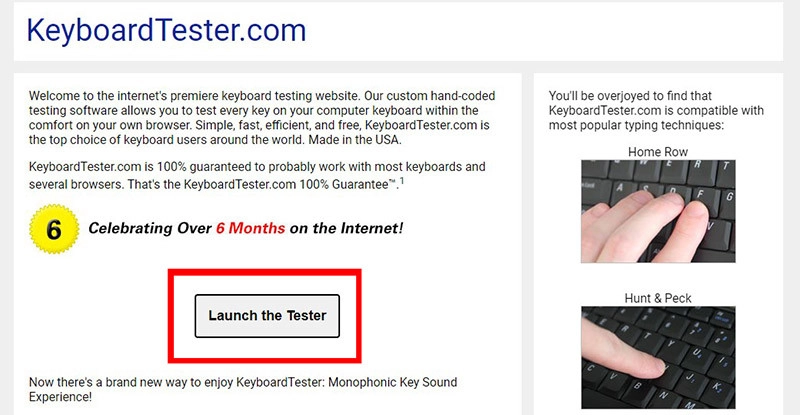
Bước 2: Một cửa sổ mới sẽ hiện ra với giao diện dạng bàn phím ảo. Lúc này, bạn hãy thực hiện nhấn lần lượt từng nút trên bàn phím, nếu phím được bấm còn hoạt động bình thường, phím tương ứng trên bàn phím ảo sẽ sáng đèn và ngược lại.
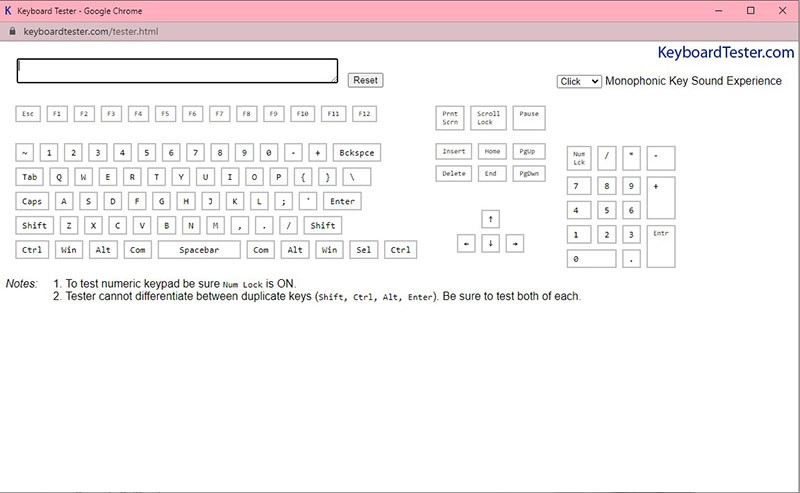
2. Keytest.vn
Ngoại việc test bàn phím, web keytest.vn còn hỗ trợ người dùng test chuột máy tính cả chuột phải, chuột trái cũng như con lăn cực kỳ chính xác. Cách thực hiện cũng tương tự như cách kiểm tra bàn phím.
Bước 1: Truy cập website theo đường dẫn: keytest.vn.
Bước 2: Giao diện test bàn phím sẽ hiện ra trên màn hình máy tính hoặc laptop của bạn. Hãy tiến hành nhấn lần lượt các phím để có thể kiểm tra. Nếu phím tương ứng được nhấn trên bàn phím ảo sáng đèn có nghĩa là phím này vẫn hoạt động tốt. Ngược lại, nếu phím trên bàn phím ảo không sáng đèn thì có thể phím này đã gặp vấn đề.
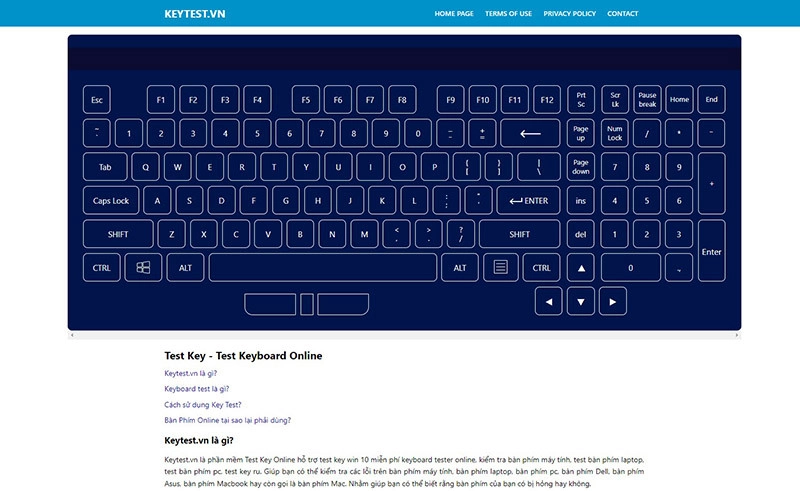
3. Keyboardchecker.com
Bước 1: Bạn truy cập vào website theo đường dẫn: keyboardchecker.com.
Bước 2: Giao diện bàn phím ảo đầy đủ sẽ hiển thị trên màn hình máy tính. Bạn thực hiện gõ lần lượt các phím, nếu phím tương ứng được nhấn trên bàn phím ảo sáng đèn thì phím đó vẫn sử dụng được bình thường.
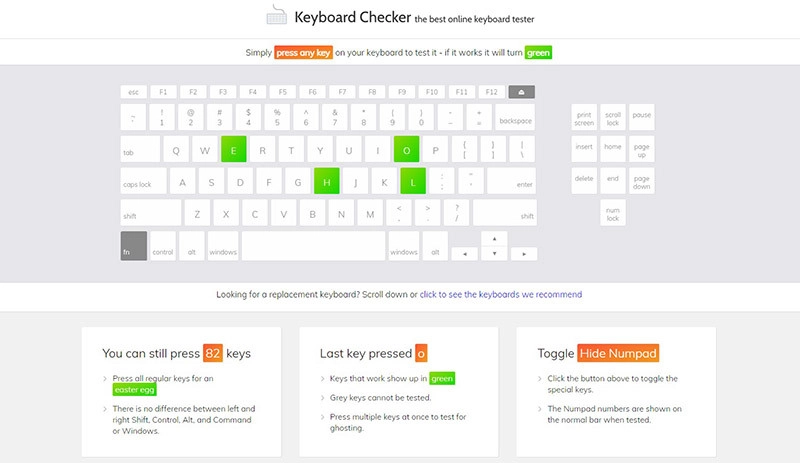
4. Vgn.vn
Website này ngoài việc hỗ trợ test bàn phím còn mang đến cho người dùng nhiều kiến thức tổng hợp cùng với rất nhiều tin tức hữu ích. Cách sử dụng trang web này như sau:
Bước 1: Truy cập trang web theo đường dẫn: vgn.vn.
Bước 2: Tại giao diện chính, bạn nhấn vào mục Công cụ sau đó chọn Key Test.
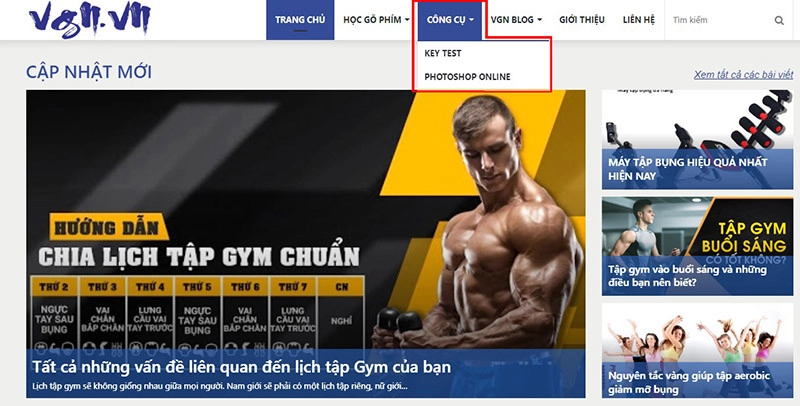
Bước 3: Một bàn phím ảo sẽ hiện ra. Lúc này bạn thực hiện nhấn lần lượt các nút trên bàn phím. Nếu phím đó vẫn hoạt động bình thường, phím tương ứng trên bàn phím ảo sẽ sáng đèn.
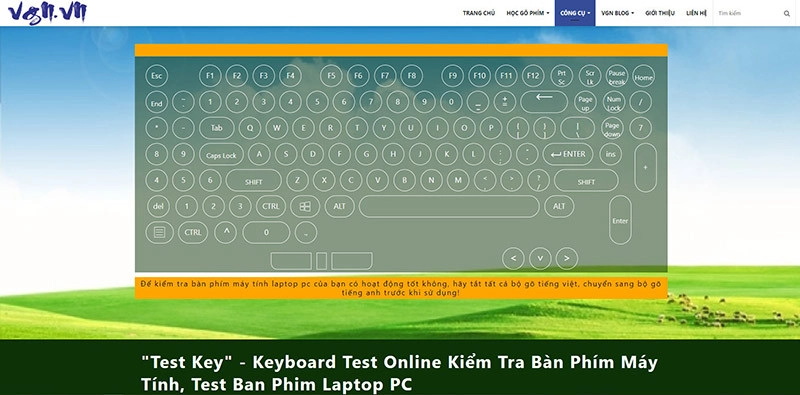
5. Vnit.vn
Bước 1: Truy cập website vnit.vn.
Bước 2: Tại giao diện chính, bạn đọc nhấn chọn Test bàn phím.
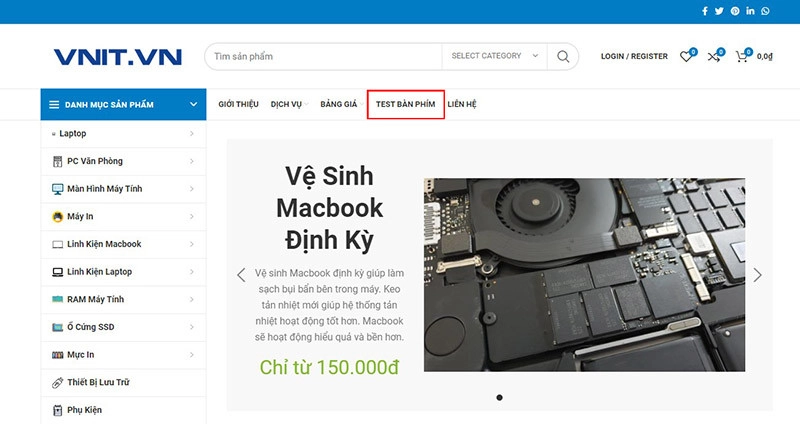
Bước 3: Một tab mới sẽ được bật lên với giao diện bàn phím ảo. Lúc này bạn sẽ nhấn lần lượt các phím trên bàn phím máy tính của mình. Phím được nhấn nếu vẫn hoạt động bình thường sẽ sáng đèn trên bàn phím ảo.
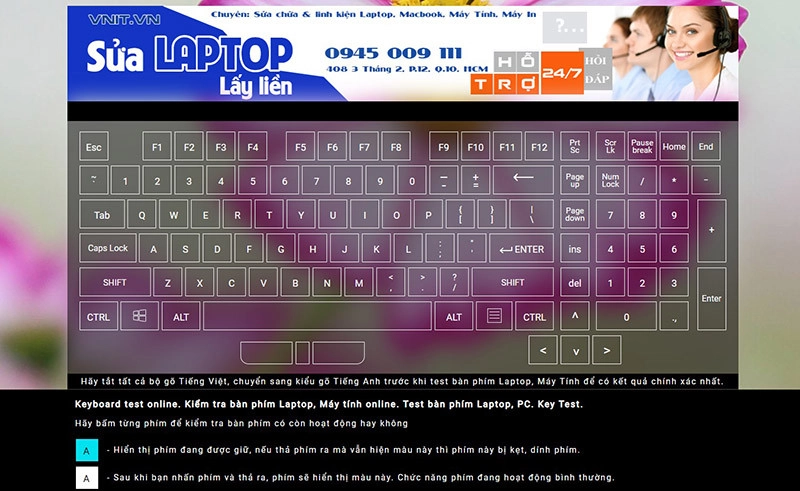
Lưu ý: Hãy tắt các bộ gõ tiếng Việt bạn đang sử dụng và chuyển qua tiếng Anh để thu được kết quả test tốt nhất.
6. PC Game Boost
Phần mềm này chắc chắn không còn xa lạ đối với những người thường xuyên cày game. Nó cung cấp cho người dùng những công cụ giúp dọn dẹp hệ thống máy tính để giúp thiết bị đạt được tốc độ tốt nhất khi chiến game. Bên cạnh đó, ứng dụng này cũng sẽ giúp người dùng có thể test bàn phím máy tính để đem lại trải nghiệm chơi game tốt nhất. Cách thực hiện như sau:
Bước 1: Truy cập web https://gamebooster.itopvpn.com/index.php.
Bước 2: Tại giao diện chính, bạn chọn Tools sau đó chọn Keyboard Test.
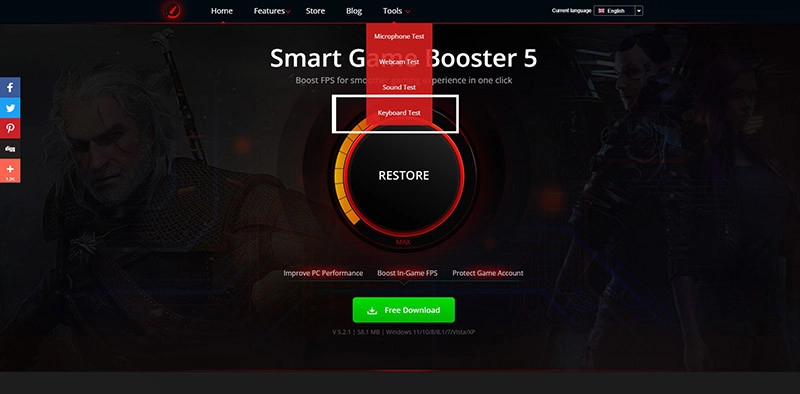
Bước 3: Web sẽ chuyển đến giao diện bàn phím ảo. Lúc này bạn có thể thực hiện bấm lần lượt các phím trên bàn phím của mình. Nếu phím ảo tương ứng được bấm sáng đèn, điều này có nghĩa là phím đó vẫn hoạt động bình thường.
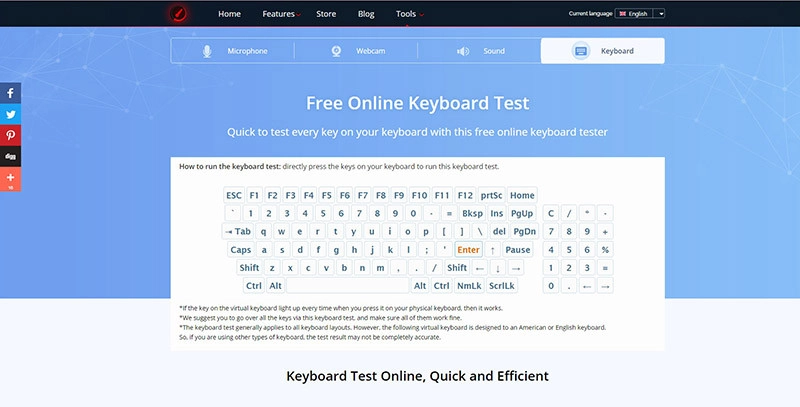
Cách test bàn phím bằng web nước ngoài
7. Cách test bàn phím bằng en.key-test.ru
Bên cạnh những công cụ test bàn phím máy tính của Việt Nam, bạn cũng có thể sử dụng một công cụ khác của nước ngoài dưới đây. Ưu điểm của công cụ này đó chính là nó hỗ trợ tất cả các loại bàn phím thông thường và cả bàn phím của Apple. Cách thực hiện đơn giản như sau:
Bước 1: Truy cập website en.key-test.ru.
Bước 2: Tại giao diện chính, sẽ có 2 tuỳ chọn Window hoặc Apple để bạn sử dụng tuỳ theo thiết bị mình sở hữu. Tiếp theo, bạn đọc hãy lần lượt nhấn các phím để kiểm tra, nếu phím được nhấn hoạt động bình thường, phím tương đương trên bàn phím ảo sẽ sáng đèn và ngược lại.
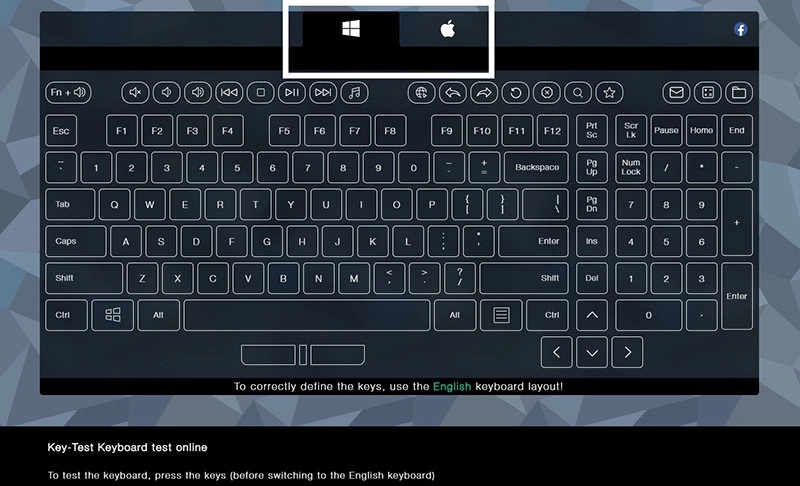
8. Keyboard-test.space
Bước 1: Truy cập web keyboard-test.space.
Bước 2: Giao diện bàn phím ảo sẽ ngay lập tức sẽ hiện ra. Khi đó, bạn hãy thực hiện tương tự các cách trên, lần lượt gõ các phím và quan sát trên bàn phím ảo xem phím tương ứng có sáng lên hay không. Nếu phím trên bàn phím ảo sáng thì có nghĩa là phím tại bàn phím của bạn vẫn hoạt động bình thường.
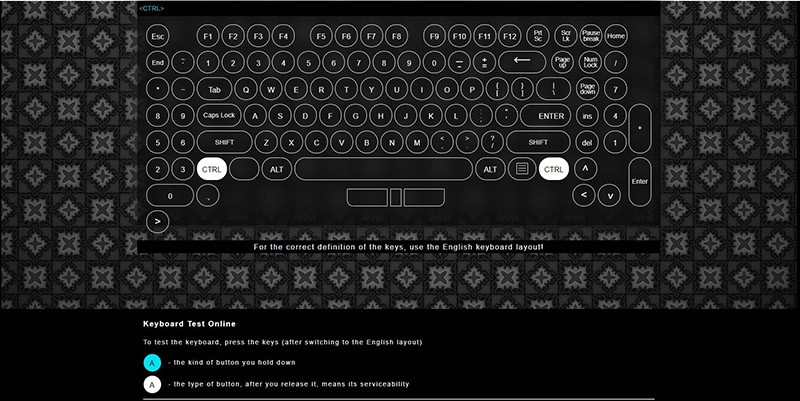
Trên đây là những cách test bàn phím máy tính, laptop đơn giản mà MobileCity gửi đến bạn đọc. Chúc các bạn thực hiện thành công!

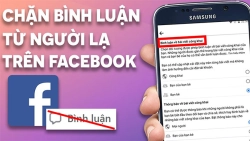

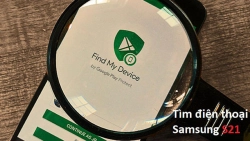


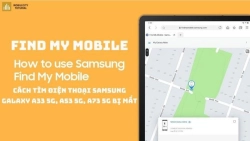










Hỏi đáp & đánh giá Cách test bàn phím online với 8 web test Keyboard đơn giản nhất 2022
0 đánh giá và hỏi đáp
Bạn có vấn đề cần tư vấn?
Gửi câu hỏi